Google NotebookLM を使用して概要を生成する方法
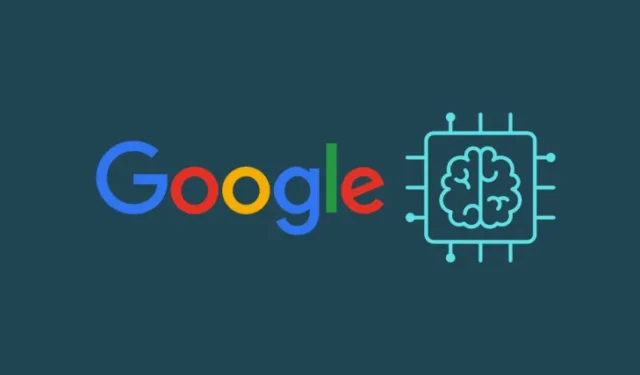
Google NotebookLM は、複数のソースからの情報を分析し、その内容を要約し、そこで利用可能なさまざまなトピックに関するアイデアを生成するのに役立つ AI ツールです。これを使用して、考えを整理し、さまざまなテーマについてブレインストーミングを行い、すべてのデータを詳細な記事にまとめることができます。
NotebookLM を使用すると、さまざまなソースから要約を作成したり、プロジェクトに追加したソースに基づいて議論できる重要なトピックを生成したりすることが容易になります。
Google NotebookLM を使用して要約を生成する方法
NotebookLM は AI を使用して、ノートブックに追加したソースに基づいて概要を生成します。一部の概要は自動的に生成されますが、好みのソース セットからさらに多くの概要を作成することもできます。
単一のソースから
ノートブックにソースを追加すると、Google NotebookLM はドキュメントを要約したソース ガイドを即座に作成します。
- Web ブラウザで Google NotebookLM に移動し、ノートブックを作成します (新しいノートブック<を使用) /span> ボタン)、NotebookLM ホームページから既存のノートブックを選択します。
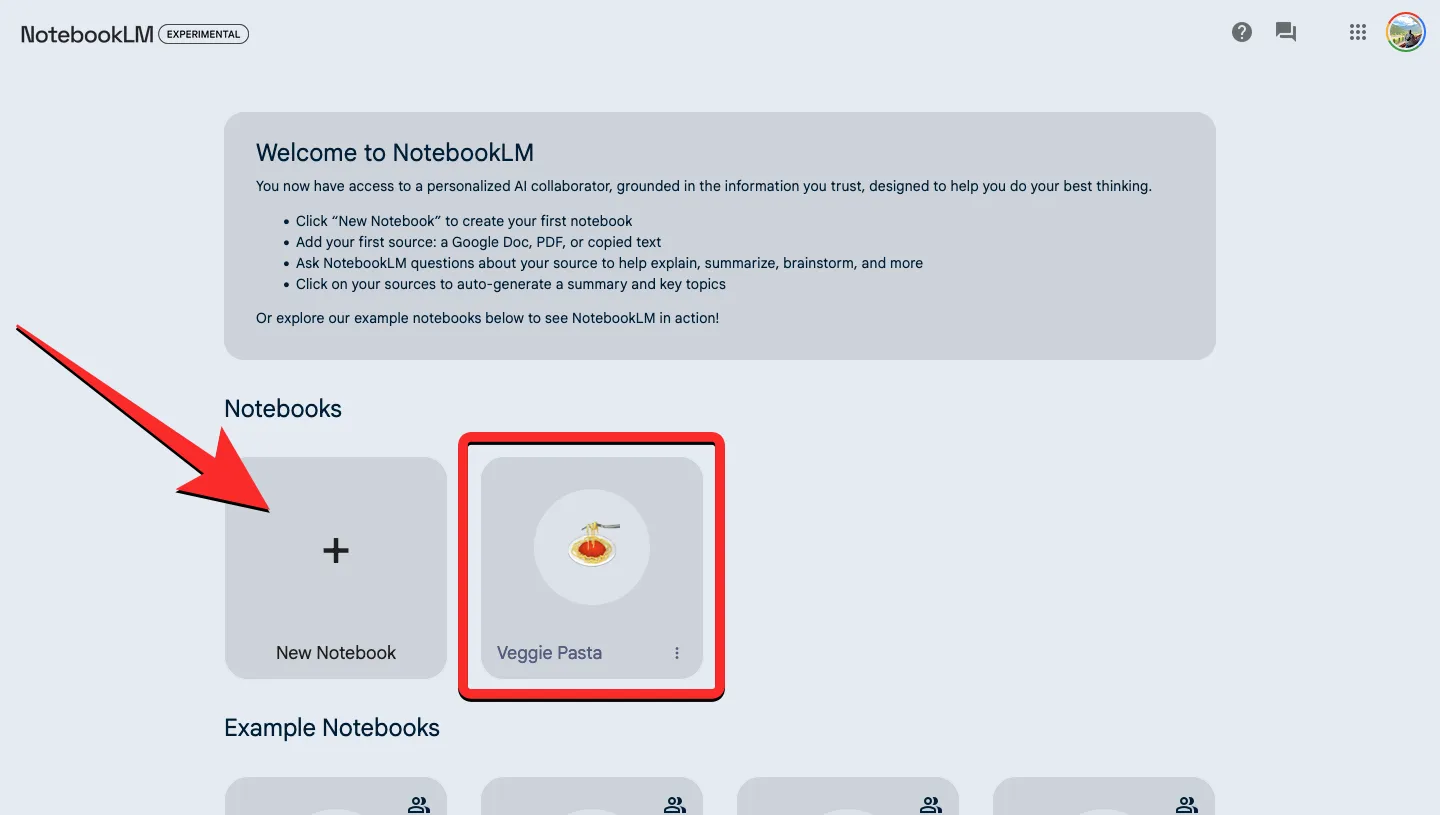
- 左側の [ソース] パネルから概要を生成するソースを選択します。
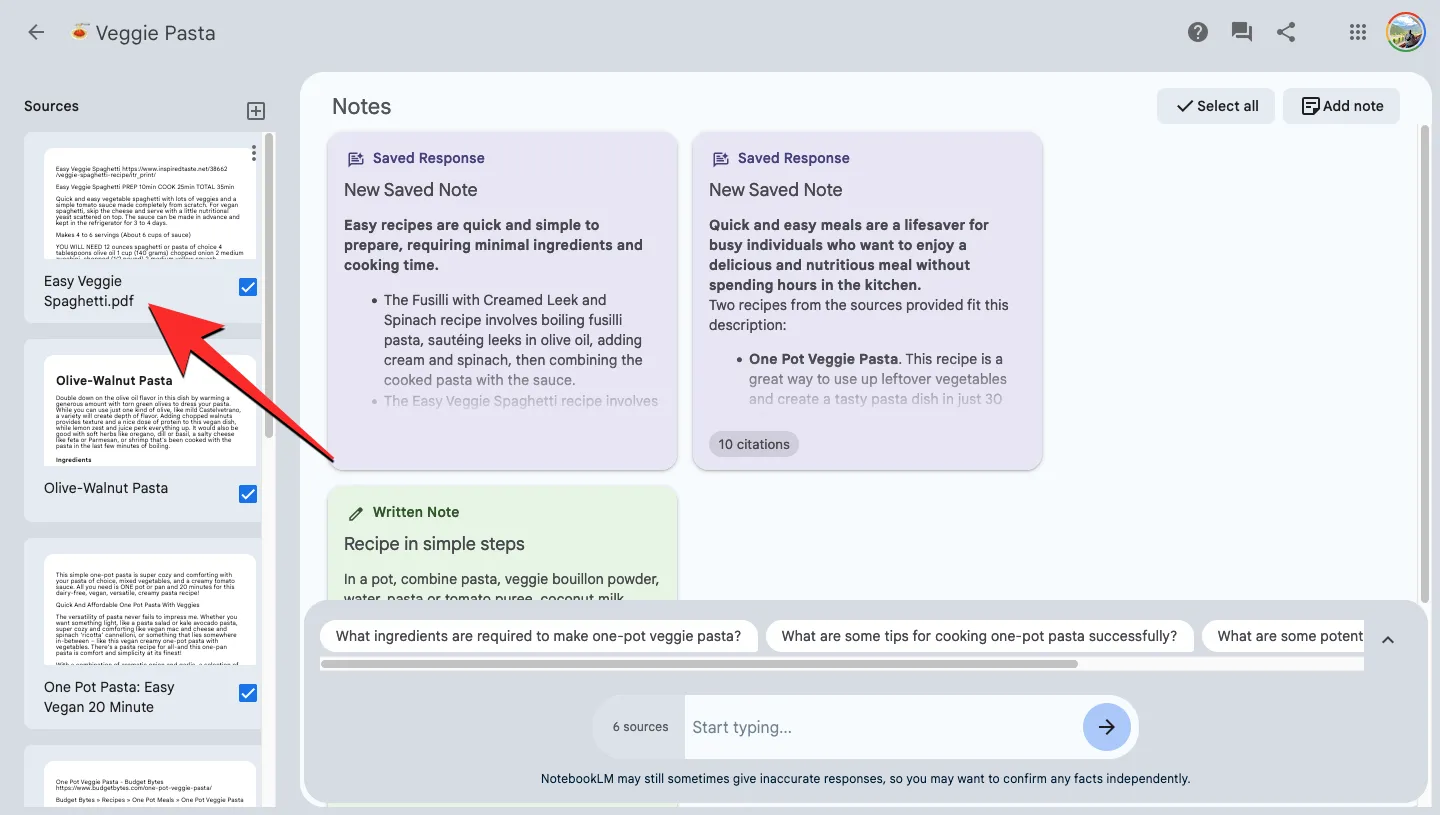
- 次の画面でソースを展開すると、上部に「ソース ガイド」セクションが表示されます。このセクションを展開するには、このセクションの横にある下矢印をクリックします。
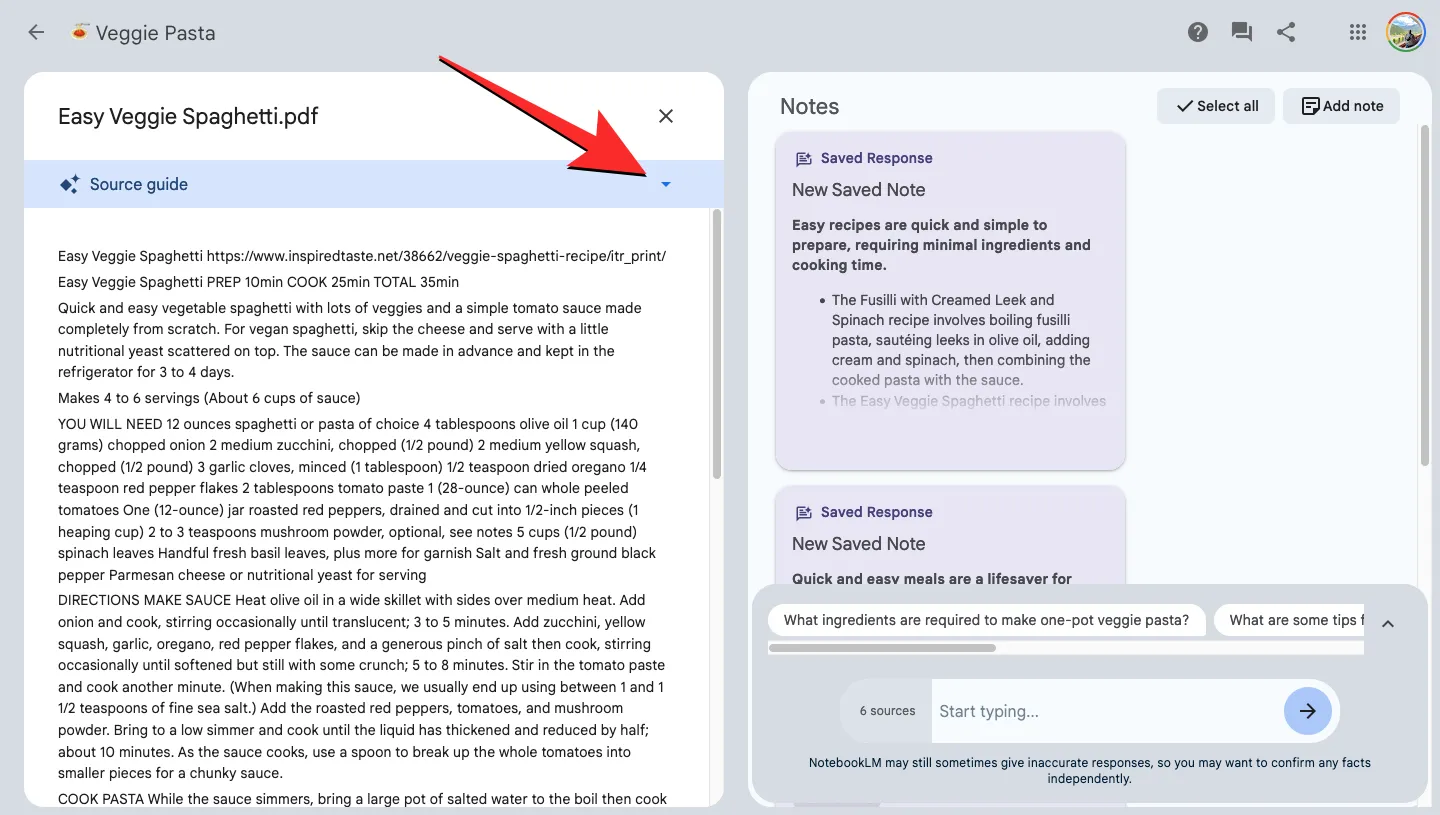
- ソース ガイドが展開され、ソースの内容を簡単に説明する概要セクションが表示されます。

複数の情報源から
ソース ガイドには、ノートブック内からソースを選択した場合にのみアクセスできます。 NotebookLM に複数のソースから要約をコンパイルさせたい場合は、目的のソースを選択し、NotebookLM に要約を準備するよう手動で依頼する必要があります。
- Web ブラウザで Google NotebookLM に移動し、ノートブックを作成します (新しいノートブック<を使用) /span> ボタン)、NotebookLM ホームページから既存のノートブックを選択します。
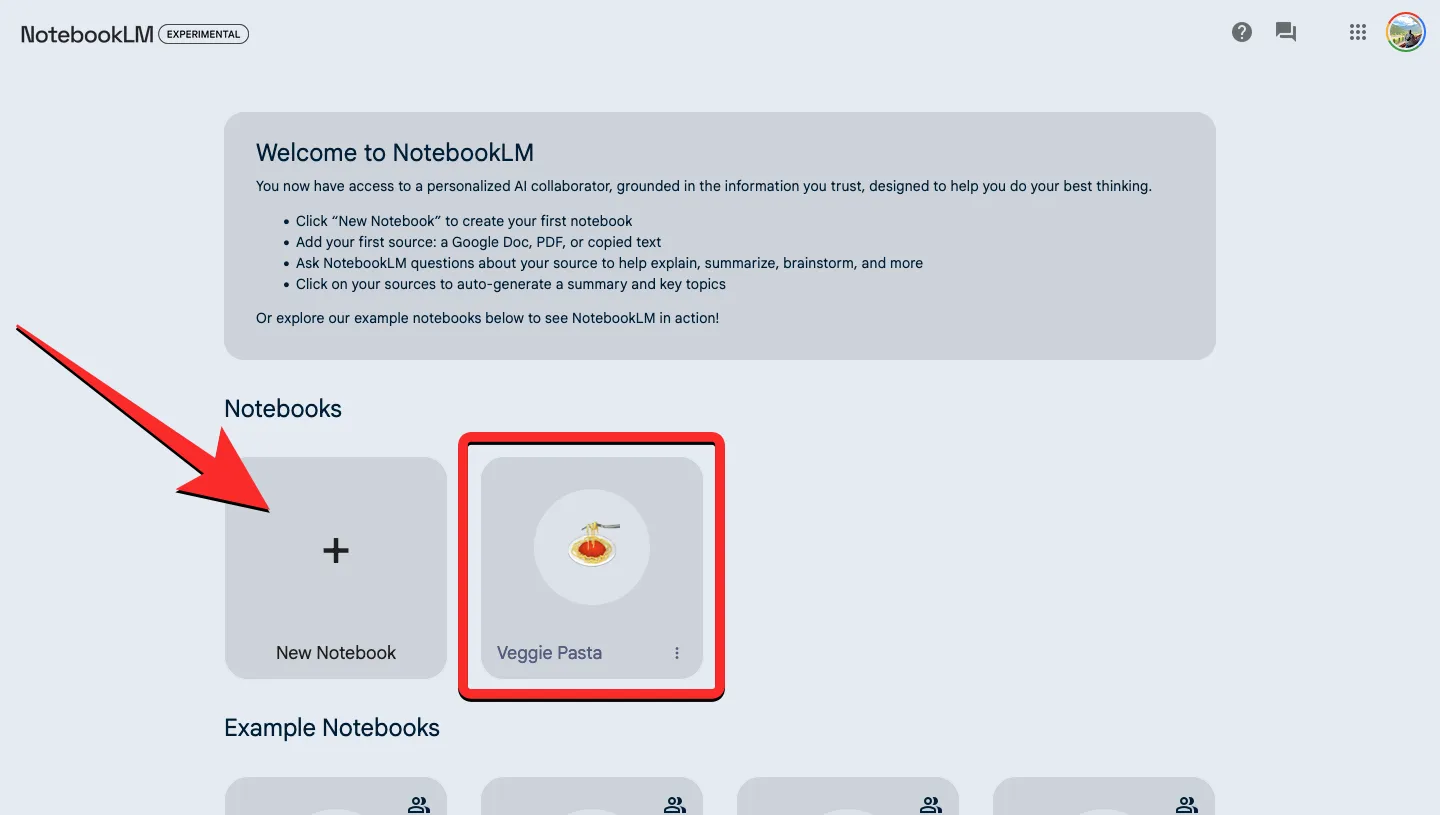
- ノートブック内で、コンテンツを抽出するソース内のチェックボックスをクリックします。優先ソースを選択すると、選択したソースの数が下部のチャット ボックスの横に表示されます。
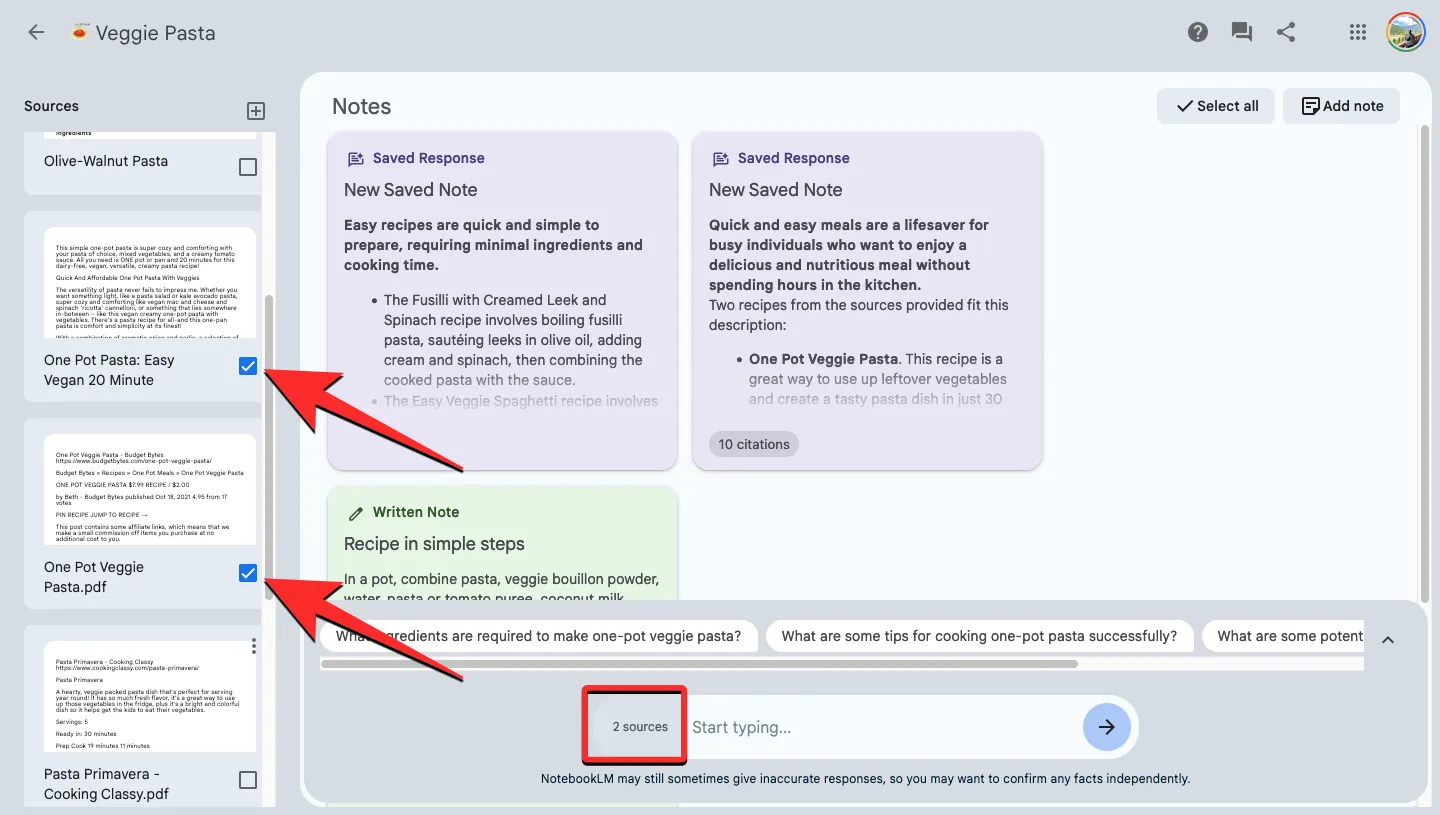
- 次に、下部にあるチャット ボックスをクリックして、「選択したソースの要約」または「選択したソースから要約を作成」などのクエリの入力を開始します。クエリを送信するには、Enter キーを押すか、矢印アイコン チャット ボックスの横にある
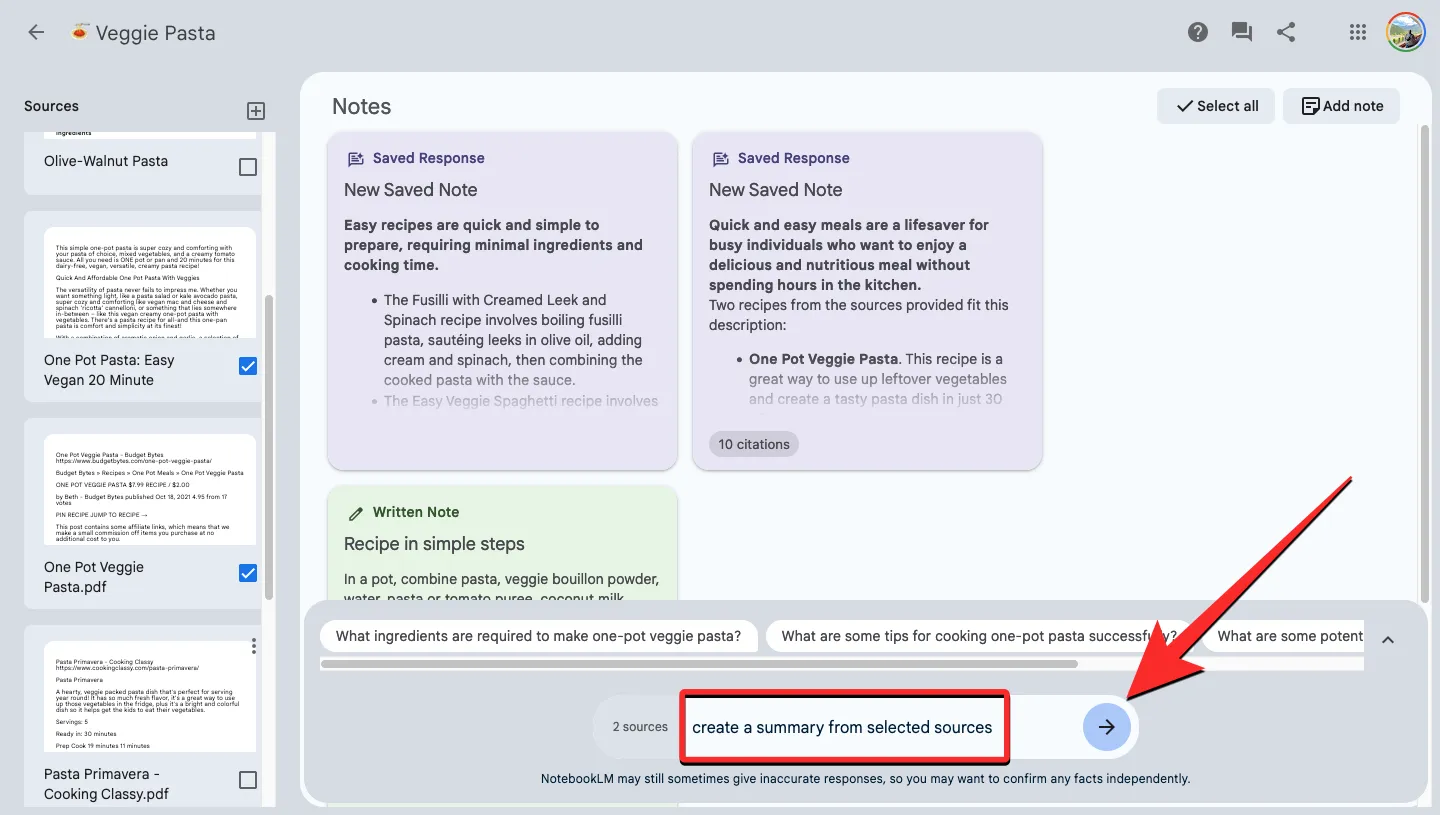
- すぐに、ノートブックから選択したソースの概要を共有する NotebookLM からの応答が表示されます。
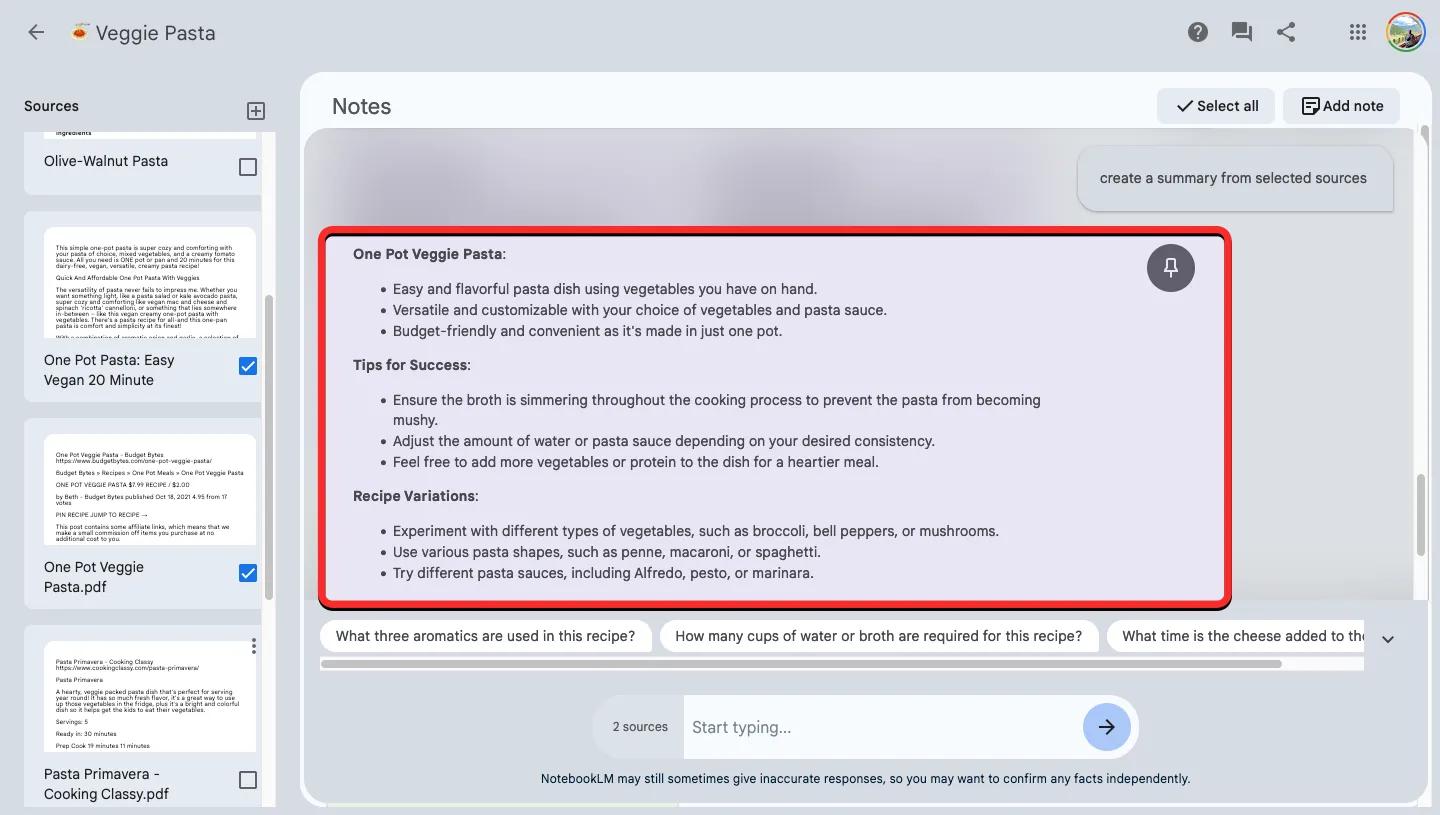
Google NotebookLM を使用して概要と重要なトピックを生成する方法について知っておく必要があるのはこれだけです。


コメントを残す